
سيحافظ هذا البرنامج على تشغيل برامج التشغيل الخاصة بك ، وبالتالي يحميك من أخطاء الكمبيوتر الشائعة وفشل الأجهزة. تحقق من جميع برامج التشغيل الخاصة بك الآن في 3 خطوات سهلة:
- تنزيل DriverFix (ملف تنزيل تم التحقق منه).
- انقر ابدأ المسح للعثور على جميع برامج التشغيل التي بها مشكلات.
- انقر تحديث برامج التشغيل للحصول على إصدارات جديدة وتجنب أعطال النظام.
- تم تنزيل DriverFix بواسطة 0 القراء هذا الشهر.
اي تيونز هي واحدة من أكثر منصات الوسائط المتعددة شيوعًا في العالم ، وعلى الرغم من أنها منتج من Apple ، إلا أنها متاحة أيضًا لمستخدمي أنظمة تشغيل Windows ، ولا يختلف Windows 10. لذلك إذا كنت تريد استخدام iTunes على نظام التشغيل Windows 10 ، فإليك كل ما تحتاج لمعرفته حول تنزيل iTunes واستيراد الوسائط والشراء من iTunes Store على جهاز الكمبيوتر الذي يعمل بنظام Windows 10.
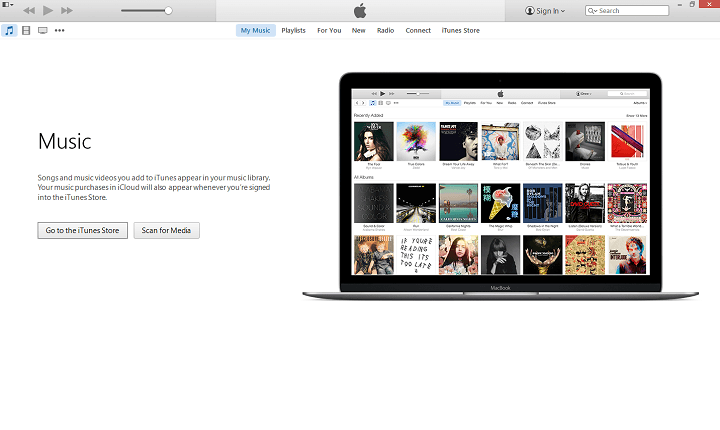
كيفية تثبيت iTunes على Windows 10
سواء كنت تقوم بالتثبيت اي تيونز لأول مرة ، أو تحديثها ، فإن الطريقة هي نفسها. ما عليك سوى تنزيل ملف التثبيت ، وإذا كنت تقوم بتثبيته لأول مرة ، فسيتم تثبيته بشكل طبيعي على جهاز الكمبيوتر الخاص بك ، وإلا فسيتم فقط تحديث الإصدار الحالي من iTunes المثبت على جهاز الكمبيوتر الذي يعمل بنظام Windows 10. إليك بالضبط ما عليك القيام به:
- انتقل إلى هذا العنوان: www.apple.com/itunes.
- انقر فوق الزر الأزرق تحميل اي تيونز زر في أعلى اليمين.
- انقر على التحميل الان زر.
- انقر فوق التنزيل ، بمجرد اكتماله ، لتشغيل المثبت. بمجرد تنزيل برنامج التثبيت ، ما عليك سوى تشغيله واتباع إرشادات التثبيت الإضافية.
هذا كل شيء ، لديك الآن أحدث إصدار من iTunes مثبتًا على جهاز الكمبيوتر الخاص بك. اتبع المزيد من الإرشادات من هذه المقالة للتعرف على كيفية إنشاء معرف Apple واستيراد الموسيقى والاشتراك في الخدمات والمزيد.
كيفية إنشاء معرف Apple لـ iTunes على Windows 10
ما لم تكن تستخدم الموسيقى الخاصة بك ، فسيتعين عليك إنشاء Apple ID لشراء الموسيقى والأفلام والتطبيقات من iTunes. لذلك إذا لم يكن لديك معرف Apple بالفعل ، فيمكنك إنشاؤه من خلال iTunes على جهاز الكمبيوتر الشخصي الذي يعمل بنظام Windows 10. إليك ما عليك القيام به:
- انقر فوق الزر تسجيل الدخول بالقرب من أعلى يمين الشاشة ، بجوار شريط البحث مباشرةً.
- سيُطلب منك تسجيل الدخول أو إنشاء معرف Apple الخاص بك ، لذلك فقط انقر فوق إنشاء معرف أبل الزر أدناه.
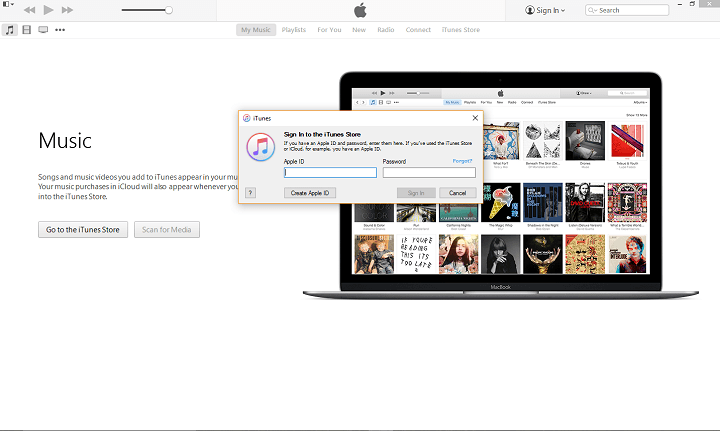
- انقر يكمل في الشاشة التالية ، إذن يوافق للشروط والأحكام.
- املأ المعلومات المطلوبة ، بما في ذلك عنوان البريد الإلكتروني وأسئلة الأمان وكلمة المرور. اختياريًا قم بتضمين عنوان بريد إلكتروني ثانوي واشترك في الرسائل الإخبارية. انقر يكمل عند الانتهاء.
- قم بتعبئة عنوان الفواتير على الشاشة التالية ، وقم بتوفير معلومات الدفع ببطاقة الائتمان بشكل اختياري. انقر إنشاء معرف أبل في أسفل اليمين.
- تحقق من بريدك الإلكتروني بحثًا عن رسالة تحقق ، وانقر فوق الارتباط المقدم لإكمال العملية.
إذا كنت ترغب في شراء وتنزيل التطبيقات من المتجر ، فسيتعين عليك إضافة معلومات الدفع أيضًا. هيريس كيفية القيام بذلك:
- انقر فوق رمز معرف Apple في الجزء العلوي الأيمن من الشاشة ، وقم بتسجيل الدخول ، وانقر فوق معلومات الحساب.
- ضمن ملخص معرف Apple ، ستجد معلومات الدفع. انقر على يحرر زر.
- في الشاشة التالية ، حدد طريقة الدفع الخاصة بك ، وأدخل المعلومات المطلوبة ، وانقر فوق منجز في أسفل اليمين.
لديك الآن معرّف Apple ID الخاص بك ، وأنت على استعداد لاستخدام منتجات Apple على جهاز الكمبيوتر الذي يعمل بنظام Windows 10.
كيفية استيراد الموسيقى والفيديو إلى iTunes على Windows 10
لست مضطرًا لشراء كل أغنية من متجر iTunes ، حيث يمكنك استيراد أغنياتك الخاصة. بمجرد بدء تشغيل iTunes لأول مرة ، سيطلب منك البحث عن الوسائط ، وإذا اخترت هذا الخيار ، فسوف يتضمن جميع الوسائط من جهاز الكمبيوتر الخاص بك في مشغل iTunes الخاص بك. إذا كنت تريد تخطي ذلك في الوقت الحالي ، والقيام بذلك لاحقًا ، فإليك كيفية استيراد الوسائط الخاصة بك إلى iTunes:
- انقر ملف في القائمة أعلى نافذة iTunes
- انقر إضافة مجلد إلى المكتبة...
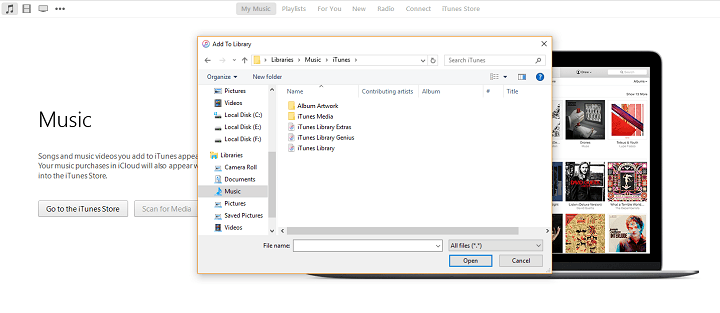
- فقط تصفح مجلداتك وأضف الموسيقى المرغوبة (افعل الشيء نفسه لمقاطع الفيديو والوسائط الأخرى).
كيفية الشراء من متجر iTunes في Windows 10
بالطبع ، أحد الأغراض الرئيسية لتطبيق iTunes ، إلى جانب الاستماع إلى الموسيقى ومشاهدة الأفلام ، هو شراء الموسيقى والأفلام والبرامج التلفزيونية. ولكن قبل أن نبدأ ، تحتاج إلى التأكد من أن Apple ID الخاص بك قد تحقق من معلومات الدفع ، وإذا لم يكن الأمر كذلك ، فما عليك سوى اتباع الخطوات المذكورة أعلاه ، وبمجرد إكمال كل شيء ، تكون جاهزًا للشراء.
إليك كيفية شراء الوسائط المطلوبة من iTunes:
- افتح iTunes وانتقل إلى iTunes Store.
- إذا كنت ترغب في شراء بعض العناصر المميزة من المتجر ، فما عليك سوى النقر عليها ، وإلا فابحث عن أغنيتك أو فيلمك أو برنامجك التلفزيوني المفضل.

- بمجرد العثور على ما تريد شراءه ، انقر على السعر وسيُطلب منك إدخال معرف Apple الخاص بك.
- أدخل معرف Apple الخاص بك ، واتبع المزيد من الإرشادات ، وأكمل عملية الشراء.
- بمجرد شراء عنصر ، سيظهر في مكتبة iTunes الخاصة بك ، وبشكل أكثر دقة سيكون متاحًا ضمن My Music أو My Movies أو My TV Shows.
أنت الآن تعرف كل شيء تقريبًا عن تثبيت iTunes واستخدامه على جهاز الكمبيوتر الذي يعمل بنظام Windows 10. أخبرنا في التعليقات ، ما الخدمة التي تفضلها أكثر ، iTunes أو Groove Music؟
اقرأ أيضا: إصلاح: Windows 10 Media Player لن يقوم بنسخ الموسيقى في نظام التشغيل Windows 10


